iPhone 저장 공간 부족 오류를 해결하는 방법
저장 공간 부족은 iPhone 사용자에게 실망스러운 문제입니다. Apple이 내부 용량을 확장했지만 여전히 제한적이며 시간이 지남에 따라 빠르게 부족해집니다. 결과적으로 간단한 앱 다운로드, 사진이나 동영상 촬영, iOS 업데이트조차 불가능합니다. SD 카드로는 iPhone 저장 공간을 늘릴 수 없다는 것은 잘 알려진 사실입니다. 유일한 해결책은 공간을 확보하는 것입니다. 아이폰에 더 많은 저장 공간 확보하기.
1부. iPhone 저장 공간 이해하기
최신 iPhone은 최소 128GB의 저장 공간을 제공하지만, 생각보다 많지는 않습니다. 설치된 앱과 모바일 게임, 사진과 동영상, 메시지와 첨부 파일 등 모든 데이터가 공간을 차지합니다. iPhone의 저장 공간이 빠르게 소진되는 것은 당연한 일입니다.
무엇이 저장 공간을 차지하고 있나요?
운영체제. iOS는 보통 최대 5GB의 공간을 차지합니다. 또한, 소프트웨어를 업데이트할 때 설치 프로그램을 다운로드할 공간도 필요합니다.
사진과 비디오. 현재 iPhone은 4K 비디오와 고화질 사진을 촬영할 수 있습니다. 이로 인해 사진 앨범 용량이 두 자릿수 또는 세 자릿수까지 늘어나게 됩니다.
기타 미디어 파일. 미디어 파일은 일반적으로 용량이 크고 저장 공간을 많이 차지합니다.
앱과 모바일 게임. 모든 앱과 게임은 저장 공간을 차지합니다. 게다가 이러한 앱을 방문할 때마다 활동이 캐시, 메시지, 이메일, 첨부 파일로 저장됩니다.
iPhone 메모리 확인 방법
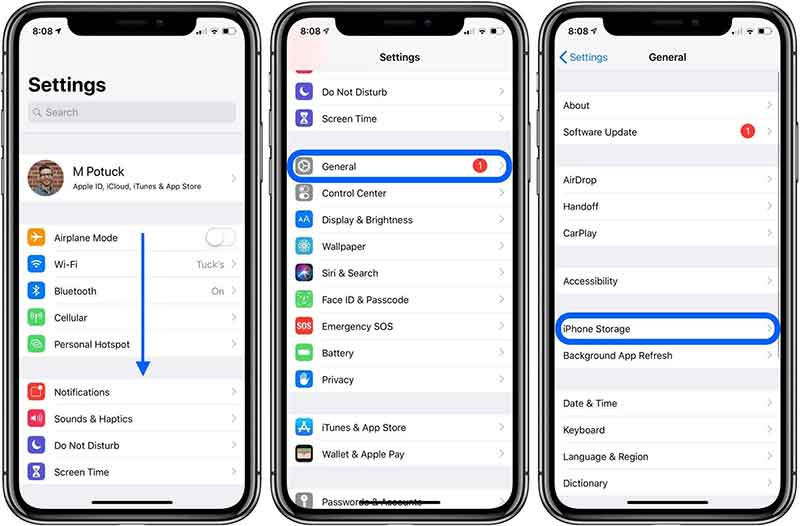
1 단계 시작 설정 앱을 홈 화면에서 삭제합니다.
2 단계 로 이동 일반 탭.
3 단계 가볍게 두드리다 iPhone 저장소, iPhone 저장 공간을 확인할 수 있습니다.
2부. 스토리지 문제의 일반적인 원인
"저장 공간 부족" 오류가 발생하는 일반적인 두 가지 이유는 iPhone 저장 공간이 가득 찼거나 iCloud 저장 공간 한도에 도달했기 때문입니다. iPhone에 많은 데이터와 파일이 저장되어 있는 경우 이러한 상황이 발생할 수 있습니다.
즉, 쓸모없는 앱, 미디어 파일, 캐시를 삭제하고 정리하여 iPhone의 저장 공간을 확보할 수 있습니다. 그러면 오류가 자동으로 사라질 것입니다.
3부. 공간 확보를 위한 솔루션
솔루션 1: 불필요한 앱 삭제
앱은 iPhone에서 앱 데이터와 캐시를 포함하여 많은 공간을 차지합니다. 사용하지 않는 앱이 몇 개 있다면 삭제하는 것이 좋습니다. iPhone에서 데이터를 지우세요iOS에서는 앱을 삭제할 수 있는 여러 가지 방법이 있습니다.
홈 화면에서
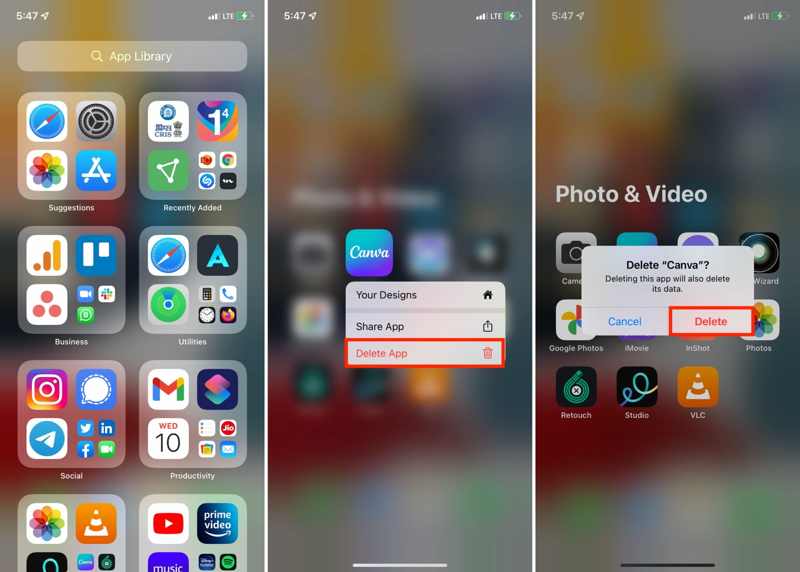
홈 화면이나 라이브러리 화면에서 원하지 않는 앱을 찾으세요. 찾을 수 없는 경우 Spotlight에서 앱을 검색하세요. 앱 아이콘을 길게 누르고 앱 삭제 컨텍스트 메뉴에서 탭하세요 . 팝업 대화상자에서 확인을 클릭하세요.
설정에서
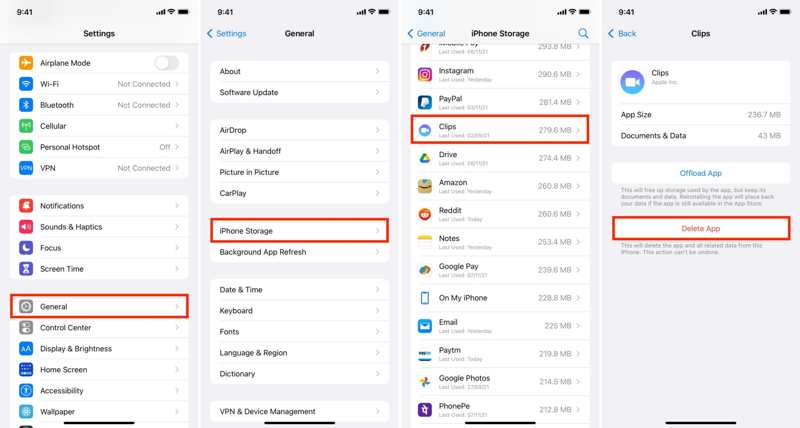
실행 설정 앱, 일반 탭, 탭 iPhone 저장소목록에서 불필요한 앱을 찾아 탭하세요. 다음으로 앱 삭제 버튼을 클릭하고 삭제를 확인하세요.
팁 : The 오프로드 앱 이 기능은 iPhone에서 앱 아이콘만 제거합니다. 앱 파일은 여전히 메모리에 남아 있기 때문에 저장 공간을 확보하는 데 도움이 되지 않습니다.
앱 스토어에서
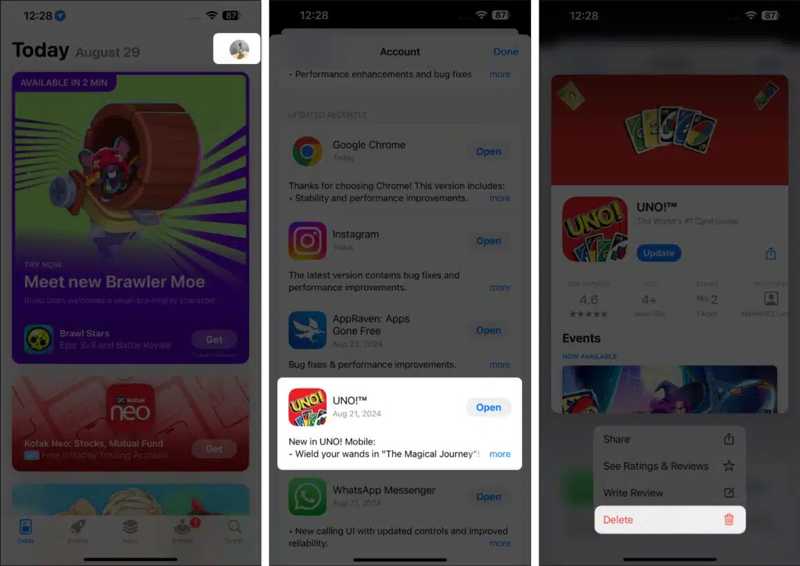
App Store를 열고 프로필을 탭한 후 원하는 앱을 찾으세요. 앱을 길게 탭하고 선택하세요. ., 그리고 . 버튼을 다시 누릅니다.
솔루션 2: 특정 앱의 캐시 및 데이터 지우기
iPhone은 앱 캐시를 삭제할 수 있는 옵션을 제공하지 않습니다. 대부분의 앱은 관련 옵션을 제공합니다. 큰 앱의 설정 화면에 접근하여 캐시를 직접 삭제할 수 있습니다. 하지만 Safari 캐시를 삭제하면 iPhone 저장 공간을 확보할 수 있습니다.
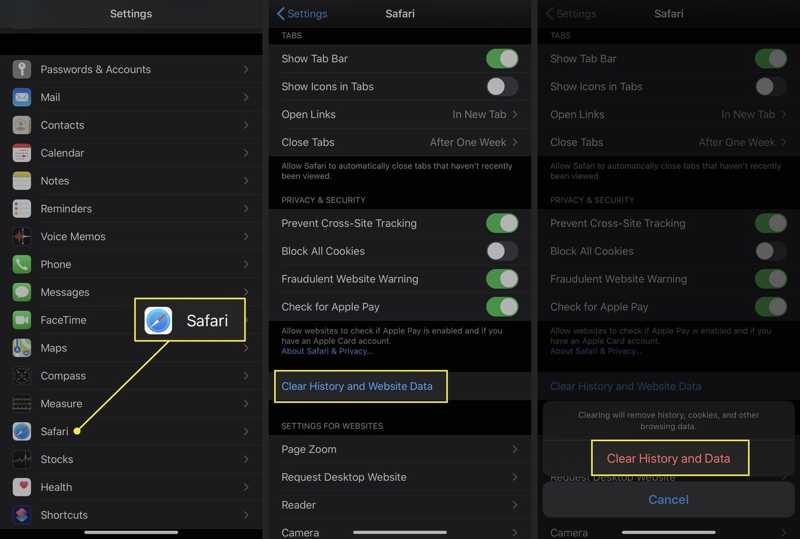
1 단계 iPhone에서 설정 앱을 실행하세요.
2 단계 아래로 스크롤하여 Safari 옵션을 탭합니다.
3 단계 를 누르십시오 기록 및 웹 사이트 데이터 지우기 옵션. 다음으로 기록 및 데이터 지우기 알림 대화 상자에서 버튼을 클릭하면 기록, 쿠키, 검색 데이터를 삭제할 수 있습니다.
솔루션 3: 사진 및 비디오 관리
멀티미디어 파일은 일반적으로 용량이 커서 저장 공간 사용량이 증가합니다. 다행히 Apple은 iPhone에 저장 공간을 추가하는 iCloud를 출시했습니다. 모든 iPhone 사용자는 5GB의 무료 저장 공간을 이용할 수 있습니다. 또한, 요금제에 가입하면 더 많은 저장 공간을 구매할 수 있습니다. iCloud를 제대로 사용하면 더 많은 저장 공간을 확보할 수 있습니다.
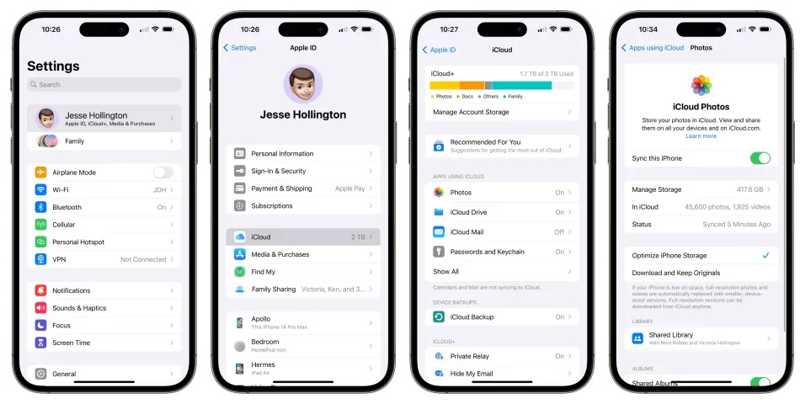
1 단계 당신을 엽니 다 설정 앱. 프로필을 탭하고 선택하세요. iCloud에.
2 단계 탭 사진 옵션을 선택합니다.
3 단계 토글 이 iPhone 동기화 옵션. 메시지가 표시되면 선택하세요. iPhone에서 제거 iCloud에 동기화된 사진과 비디오를 삭제합니다.
iCloud 사진을 활성화한 경우 선택하세요 iPhone 저장 공간 최적화iOS는 전체 해상도의 사진을 제거하고 작은 썸네일만 메모리에 보관합니다.
솔루션 4: 파일을 컴퓨터 또는 외부 저장소로 전송
iPhone 외장 저장 장치는 기기의 저장 공간을 늘리는 또 다른 방법입니다. 대용량 파일을 iCloud Drive로 옮기고, 웹 브라우저에서 다운로드하여 컴퓨터에 저장하거나 외장 드라이브로 옮길 수 있습니다. 그런 다음 iPhone에서 바로 삭제할 수 있습니다.
1 단계 대용량 파일을 iCloud Drive로 이동합니다. 대용량 파일이 있는 앱을 열고 파일을 선택한 후 공유 버튼, 선택 파일에 저장, 선택 아이 클라우드 드라이브모든 대용량 파일과 문서는 iCloud Drive로 옮기세요.
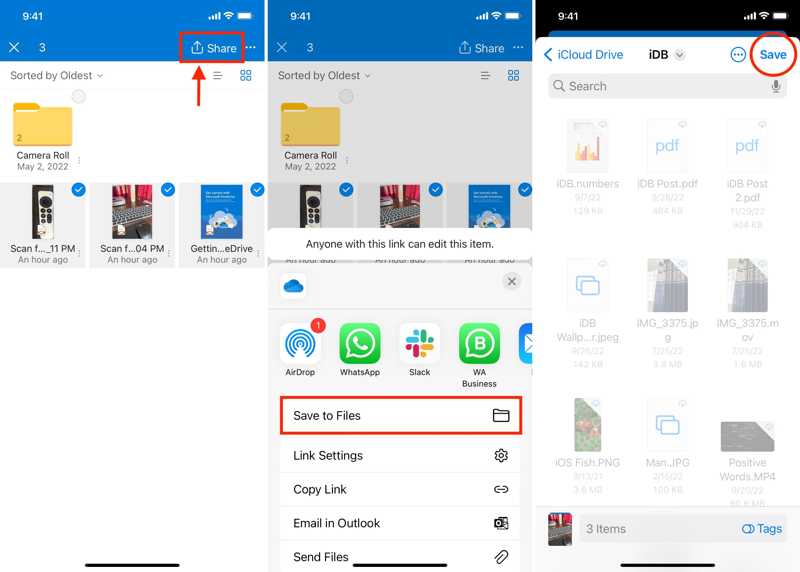
2 단계 웹 브라우저에서 www.icloud.com에 접속하여 Apple ID와 비밀번호로 로그인하세요. 2FA가 활성화되어 있는 경우, 인증 코드를 입력하세요.
3 단계 왼쪽 메뉴에서 아이 클라우드 드라이브 다음 웹 페이지로 이동합니다. 이동된 대용량 파일을 선택하세요.
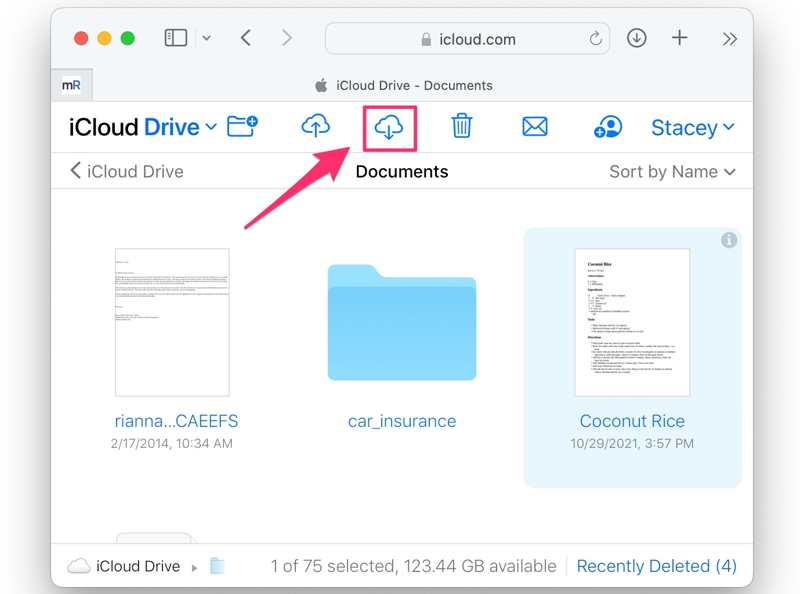
4 단계 마지막으로 다운로드 버튼을 클릭하고 파일을 저장할 출력 폴더를 선택하세요. 그런 다음 하드 디스크에 보관하거나 외부 저장소로 전송하세요. 다음으로, iPhone에서 이 파일들을 삭제하여 공간을 확보하세요.
솔루션 5: iPhone 지우개로 공간 확보
강력한 iPhone 삭제 앱은 메모리에 저장된 쓸모없는 데이터와 파일을 쉽게 스캔하여 iPhone의 저장 공간을 확보할 수 있는 기회를 제공합니다. 에이피크소프트 아이폰 지우개예를 들어, 간단한 단계를 거쳐 더 많은 공간을 확보할 수 있습니다.
iPhone에서 공간을 빠르게 확보하는 가장 좋은 방법
- 한 번의 클릭으로 캐시, 대용량 파일 등을 지울 수 있습니다.
- 앱을 제거하고 앱 파일을 동시에 삭제합니다.
- 다음과 같은 보너스 기능을 포함하세요. 공장 초기화.
- 최신 버전의 iOS를 지원하세요.

iPhone에서 빠르게 공간을 확보하는 방법은 다음과 같습니다.
1 단계 iPhone을 컴퓨터에 연결하세요
컴퓨터에 iPhone 데이터 삭제 소프트웨어를 설치한 후 실행하세요. 다음으로, Lightning 케이블을 사용하여 iPhone을 컴퓨터에 연결하세요. 기기가 자동으로 인식됩니다.

2 단계 캐시 지우기
클릭하고 펼치기 여유 공간 확보 왼쪽으로 이동하여 선택하세요 정크 파일 지우기 캐시 및 정크 파일 검사를 시작합니다. 그런 다음 원치 않는 데이터(예: 이미지 캐시를 클릭하고 삭제 버튼을 클릭합니다.
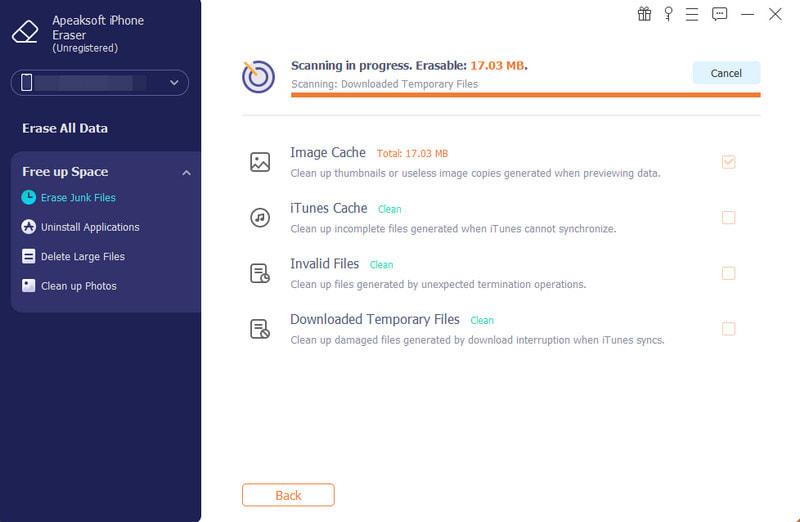
3 단계 큰 파일 삭제
큰 파일을 삭제하려면 클릭하세요 대용량 파일 삭제 메모리에서 큰 파일을 찾으려면 다음을 설정하세요. 파일 형식, 그리고 화면 상단의 파일 크기 필터를 클릭합니다. 원하지 않는 파일을 선택하고 삭제 버튼을 클릭합니다.
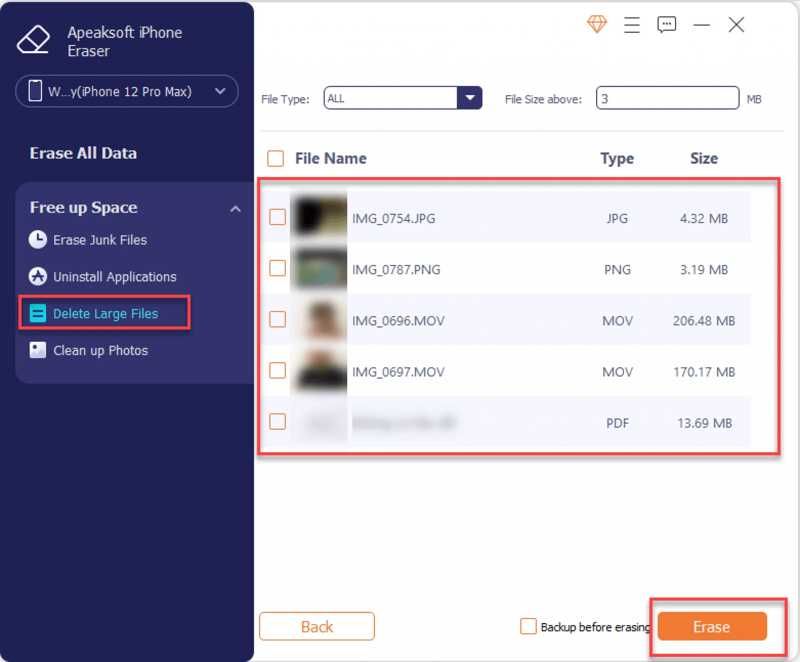
4 단계 앱 제거
앱이 너무 많으면 다음으로 이동하세요. 응용 프로그램 제거 iPhone에서 앱을 스캔하려면 다음을 클릭하세요. 제거 불필요한 앱 옆에 있는 버튼을 클릭하세요.

4부. 보관 문제 예방을 위한 팁
iPhone 17/16 및 기타 모델에서 저장 공간 부족 오류가 다시 발생하지 않도록 하려면 iPhone 휴대폰 메모리를 정기적으로 확인해야 합니다. 데이터를 보호하려면 iPhone을 iCloud나 컴퓨터에 백업하는 것이 필수적입니다. iPhone 저장 공간 문제를 방지하기 위한 다른 팁은 다음과 같습니다.
1. 대용량 파일, 문서, 사진, 비디오 및 기타 미디어 파일을 삭제합니다.
2. iCloud에 사진을 동기화할 때 '저장 공간 최적화'를 선택하세요.
3. 브라우저에서 캐시, 쿠키, 기록, 검색 데이터를 정리하세요.
4. 소프트웨어를 최신 버전으로 업데이트하세요.
결론
이 가이드에서는 확인 및 관리 방법을 설명했습니다. 아이폰 스토리지 빠르게. 기기의 저장 공간을 단계별로 수동으로 확보할 수 있습니다. 물론 Apeaksoft iPhone Eraser와 같은 iPhone 삭제 앱을 사용하여 저장 공간을 관리할 수도 있습니다. 이 주제에 대해 다른 질문이 있으시면 아래에 자유롭게 적어주세요.
관련 기사
iPhone 홈 버튼이 거의 발생하지 않는 것은 큰 불편입니다. 다음은 iPhone 홈 버튼이 작동하지 않는 문제를 해결하는 6가지 팁입니다. 서둘러 수집하고 공유하세요!
연결 후 Mac의 iPhoto/Photos 앱에 iPhone 사진이 표시되지 않습니까? 이 문제를 해결하기 위해 따를 수 있는 여러 가지 유용한 솔루션이 있습니다.
iPhone의 캘린더에 있는 비즈니스 일정을 동료와 공유하고 싶습니까? 기사에서 가장 좋은 방법에 대해 자세히 알아보십시오.
iOS 26/18/17/16/15/14/13/12 업데이트 중 iPhone이 멈췄다면 이 글을 읽어보세요. iPhone 업데이트 멈춤 문제를 쉽게 해결하는 3가지 방법을 알려드립니다.

